迅雷下载就断网怎么办 迅雷下载一会儿就断网如何解决
更新时间:2023-02-16 09:56:37作者:xinxin
当用户想要在电脑上存储一些视频文件时,通常可以选择迅雷工具来缓存所需的文件资源,还提供在线播放功能,可是当用户在迅雷上下载文件的时候,下载一会之后就会出现断网的情况,对此迅雷下载就断网怎么办呢?今天小编就来告诉大家迅雷下载一会儿就断网解决方法。
具体方法:
第一步,首先我们来到迅雷的主页面,然后看到页面右边有一个【倒三角】的图标,点击一下,这时候就会有一个下拉菜单,我们选择菜单里的【设置中心】按钮进入。
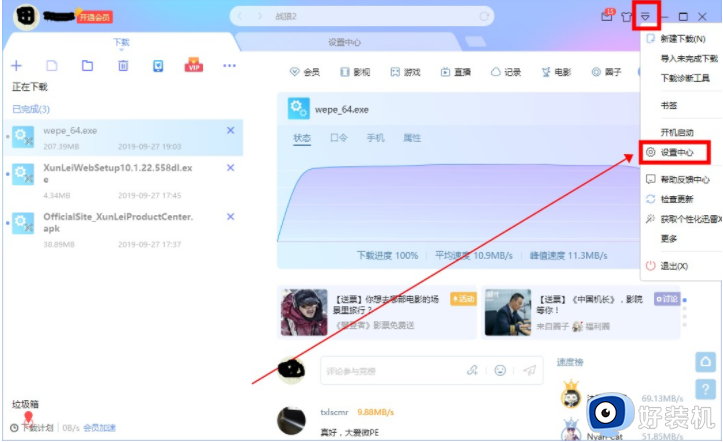
第二步,然后就会出现一个新的页面,我们继续看到页面左侧,找到【下载设置】按钮,选择它,然后在右边找到【原始地址线程数】这几个字,在它旁边的方框里输入【3】数字。
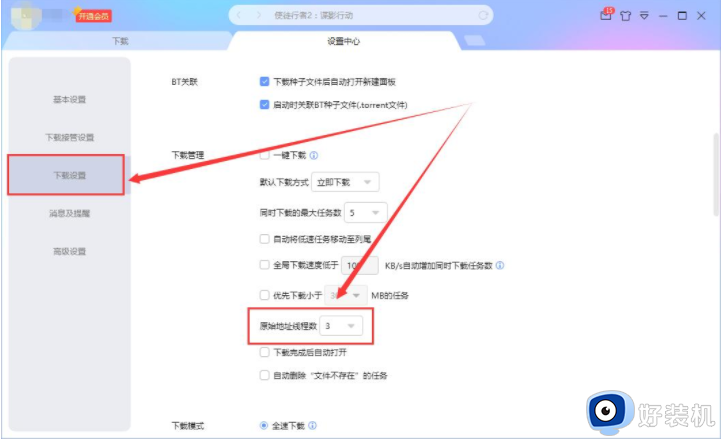
第三步,然后我们在把【限速设置】勾选起来,选择它旁边的【修改配置】按钮,之后我们看着下面的图修改。
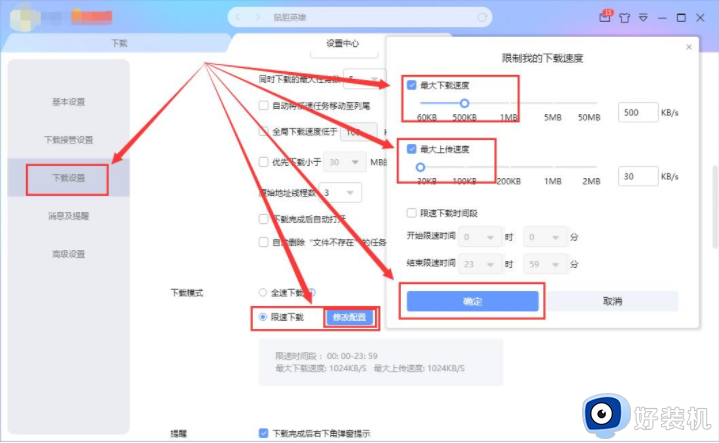
第四步,我们在回到电脑桌面上,然后同时按下键盘上的【win+R】按键,然后就会出现一个输入框。输入【cmd】这个单词。
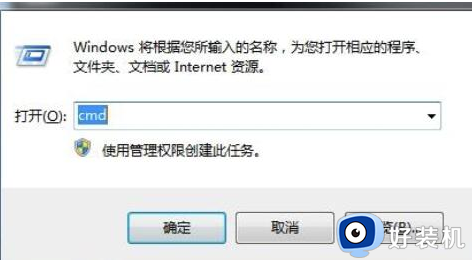
第五步,最后我们在新的页面里输入【netsh winsock reset】这几个单词,重新启动一下电脑就可以了。
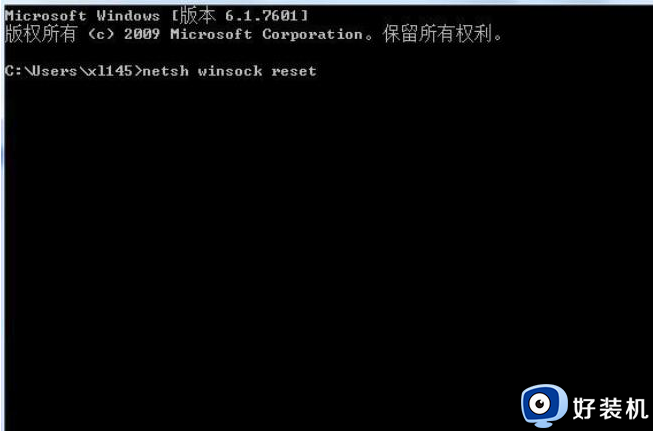
上述就是小编教大家的迅雷下载一会儿就断网解决方法了,还有不清楚的用户就可以参考一下小编的步骤进行操作,希望能够对大家有所帮助。
- 上一篇: 迅雷任务包含违规内容,无法继续下载的解决办法
- 下一篇: 百度网盘开了会员下载速度还是很慢处理方法
迅雷下载就断网怎么办 迅雷下载一会儿就断网如何解决相关教程
- 迅雷11右下角弹窗设置方法 迅雷11右下角弹窗怎么设置
- 迅雷资源连接中怎么办 迅雷下载一直资源连接中如何解决
- 迅雷11限制上传速度的方法 迅雷11如何调整上传速度
- 迅雷无法下载怎么解决 迅雷下载不了东西的解决步骤
- 迅雷下载慢为什么 迅雷下载慢的原因及解决教程
- 迅雷任务出错是什么原因 迅雷一直任务出错的解决步骤
- 迅雷下载电影的步骤 迅雷如何下载电影
- 百度网盘使用迅雷下载速度慢怎么回事 迅雷下载网盘文件很慢如何解决
- 迅雷下载不动了怎么办 迅雷下载根本不动如何处理
- 迅雷限速怎么解除 迅雷如何解除限速
- 电脑无法播放mp4视频怎么办 电脑播放不了mp4格式视频如何解决
- 电脑文件如何彻底删除干净 电脑怎样彻底删除文件
- 电脑文件如何传到手机上面 怎么将电脑上的文件传到手机
- 电脑嗡嗡响声音很大怎么办 音箱电流声怎么消除嗡嗡声
- 电脑我的世界怎么下载?我的世界电脑版下载教程
- 电脑无法打开网页但是网络能用怎么回事 电脑有网但是打不开网页如何解决
电脑常见问题推荐
- 1 b660支持多少内存频率 b660主板支持内存频率多少
- 2 alt+tab不能直接切换怎么办 Alt+Tab不能正常切换窗口如何解决
- 3 vep格式用什么播放器 vep格式视频文件用什么软件打开
- 4 cad2022安装激活教程 cad2022如何安装并激活
- 5 电脑蓝屏无法正常启动怎么恢复?电脑蓝屏不能正常启动如何解决
- 6 nvidia geforce exerience出错怎么办 英伟达geforce experience错误代码如何解决
- 7 电脑为什么会自动安装一些垃圾软件 如何防止电脑自动安装流氓软件
- 8 creo3.0安装教程 creo3.0如何安装
- 9 cad左键选择不是矩形怎么办 CAD选择框不是矩形的解决方法
- 10 spooler服务自动关闭怎么办 Print Spooler服务总是自动停止如何处理
